电脑硬盘怎么分区?
Hello!大家好,我是阿广,今天小编来分享一下“电脑硬盘怎么分区?”这篇文章,我们每天分享有用的知识,下面小编就来分享一下吧,大家一起来学习吧!(⊃‿⊂)
原料/工具
MSIx570
win7
计算机管理1.0
方法/步骤
第1步
右键单击【计算机】,选择【管理】,点击【存储】,点击【磁盘管理】,右键单击想要分区的磁盘,选择压【缩卷】,系统自动查询硬盘空间。
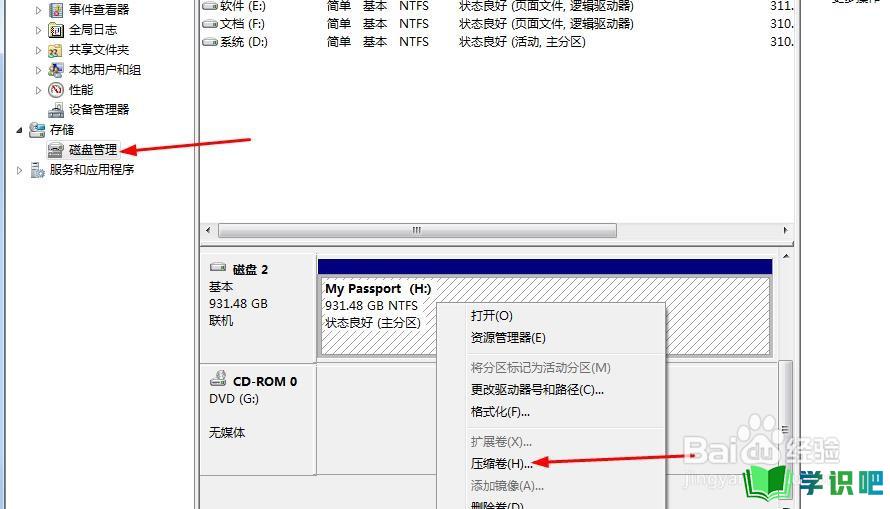
第2步
在弹出压缩窗口输入压缩空间量一栏输入需要压缩的空间量,点击【压缩】,右键点击绿色空间区域,选择【新建简单卷】,点击【下一步】,在简单卷大小中输入想要的大小,点击【下一步】。
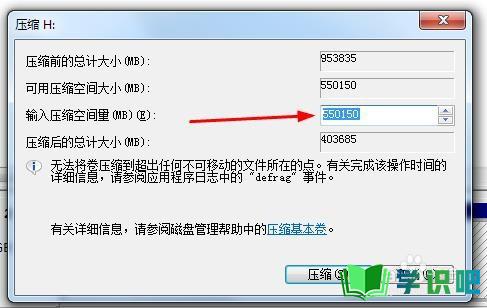
第3步
在分配以下驱动器号栏中选择任意一个盘符,点击【下一步】,选择按下列设置【格式化这个卷】,将文件系统选为【NTFS】,最后点击【完成】即可。
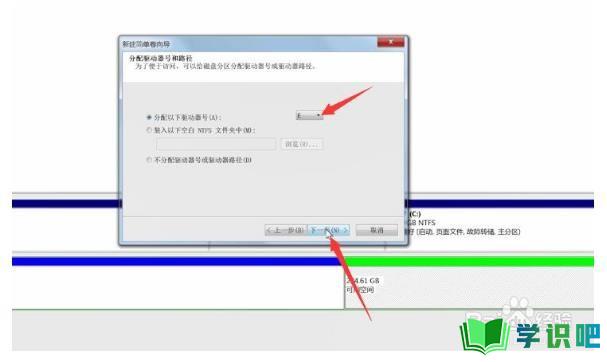
温馨提示
希望“电脑硬盘怎么分区?”这篇文章能给大家带来一些帮助,如果大家还没有看懂的话,建议再仔细看一遍哦!想要了解更多内容也可以关注学识吧,最后,别忘了点赞哦!(⊃‿⊂)
